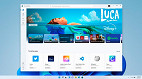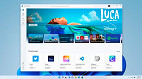Durante o evento de lançamento do Windows 11 em junho, a Microsoft apresentou o redesign de sua loja de aplicativos, apresentando uma nova forma de lidar com os programas para conseguir trazer uma grande variedade de apps para o sistema operacional. Desde então, diversas atualizações foram lançadas para os participantes do Programa Windows Insider, onde foi testado a nova Microsoft Store. A empresa chegou a prometer que traria a nova experiência de sua loja tanto para o Windows 11 quanto para o Windows 10. Finalmente este momento chegou e agora é possível instalar a nova Microsoft Store no Windows 10.
Anteriormente, durante o evento "What’s new for Windows", a Microsoft revelou que realizou diversas mudanças na Microsoft Store, trazendo um novo design, além de um desempenho aprimorado e um suporte melhor para desenvolvedores. Naquele momento, a empresa havia prometido trazer a redesign da Microsoft Store, feito para o Windows 11, para o Windows 10 e esse momento chegou. Entretanto, a chegada da nova Microsoft Store no Windows 10 está acontecendo em etapas e inicialmente a novidade está disponível para os participantes do Programa Windows Insider.
É possível baixar e instalar a nova Microsoft Store sem ser um Insider. Veja como fazer!
Embora a nova Microsoft Store esteja sendo disponibilizada normalmente para os inscritos no Programa Windows Insider que estão utilizando o Windows 10 versão 21H2, é possível instalar a nova versão da loja de aplicativos da Microsoft mesmo sem ter acesso aos patchs para Insiders. Siga o passo a passo abaixo para baixar e instalar a nova Microsoft Store no Windows 10:
Passo 01: Realize o download da versão atualizada da Microsoft Store aqui.
Passo 02: Escreva na barra de pesquisa localizada embaixo no canto esquerdo da tela "Windows PowerShell" e clique para abrir o programa.
Passo 03: Com o PowerShell aberto, dê o comando para localizar o arquivo da versão atualizada da Microsoft Store. Caso você tenha salvado, por exemplo, em "Downloads", basta escrever o comando abaixo e apertar a tecla enter.
cd C: Usuários nome de usuário Downloads
Passo 4: Digite " Add-AppxPackage <nome do pacote.msixbundle> " e aperte enter. No caso pacote da versão atualizada da Microsoft Store, você deverá digitar o seguinte comando:
Add-AppxPackage Microsoft.WindowsStore_22110.1401.10.0_neutral ___ 8wekyb3d8bbwe.Msixbundle
Atenção: Caso apareça uma mensagem de erro, será necessário instalar o framework "Microsoft.UI.Xaml.2.7". Baixe-o aqui e instale.
Sobre a nova Microsoft Store no Windows 10
Como você pode ver abaixo, a nova Microsoft Store tem uma interface totalmente redesenhada no Windows 10. Nota-se um design menos confuso que a versão atual da loja de aplicativos. É interessante notar que como a nova Microsoft Store é baseada no código XAML (UWP) ao invés de WebView, é provável que o usuário sinta um desempenho melhor ao navegar pela loja mesmo possuindo uma internet lenta.
Outra melhoria que se nota na nova Microsoft Store é a velocidade do download de aplicativos e a melhora no gerenciamento da biblioteca de aplicativos instalados. Entretanto, apesar dos aprimoramentos, infelizmente a Microsoft não tem planos para trazer seu subsistema do Windows para Android para o Windows 10, ou seja, por enquanto, a instalação e a execução de apps Android será algo exclusivo do Windows 11.
Stories na Microsoft Store
A Microsoft está desenvolvendo um novo recurso para sua loja de aplicativos chamado "Stories". Através desta nova funcionalidade, os desenvolvedores poderão criar um conteúdo editorial para promover seus aplicativos, ajudando os usuários da Microsoft Store a descobri-los.
Nova Microsoft Store oferece suporte para mais tipos de aplicativos
Segundo a desenvolvedora do Windows, a nova Microsoft Store oferece suporte para mais tipos de aplicativos. Além disso, é dito que sua loja de aplicativos está aberta para todos os desenvolvedores do Windows.